Applicable pour : Word 2003, 2007, 2010, 2011, 2016
Sur le forum officiel de Microsoft, un utilisateur avait posé des questions sur un message d'erreur Word qu'il avait reçu. Voici ce qu'il a dit :
« J'ai un message : Word n'a pas pu lire ce document. Il se peut qu'il soit corrompu. Essayez une ou plusieurs des solutions suivantes : *Ouvrez et réparez le fichier.* Ouvrez le fichier avec le convertisseur Text Recovery.
Sous son message d'aide, 92 autres personnes ont voté pour l'option "J'ai la même question". Maintenant que tant de personnes sont confrontées au même dilemme, que pouvons-nous faire pour le résoudre ? Dans les parties suivantes, nous vous expliquerons pourquoi vous avez reçu ce message d'erreur et ce que vous pouvez essayer pour résoudre cette erreur.
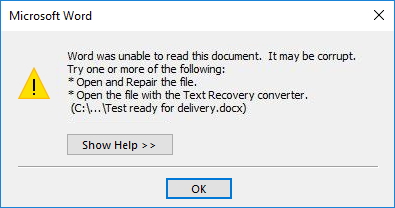
Raisons d'un fichier Word corrompu
Comme indiqué dans le message d'erreur, votre document Word est peut-être endommagé. Bien que la cause des dommages puisse varier d’un cas à l’autre, voici quelques-unes des causes les plus courantes :
- Plantages du programme : cela se produit souvent lorsque vous travaillez avec votre document Word. Si le programme plante ou se bloque en plein milieu de l'enregistrement de votre fichier, il peut corrompre le fichier en le laissant partiellement écrit.
- Erreur de téléchargement : si vous avez téléchargé un document Word à partir d'Internet et que la connexion est interrompue ou si vous quittez votre navigateur Web en cours d'enregistrement d'un fichier, votre document Word peut être corrompu.
- Modification de l'extension de fichier : Parfois, nous devons modifier l'extension de fichier d'un document Word de .doc à .docx ou vice versa. Cette opération peut également conduire à un message d'erreur.
- Attaque de virus : ce n'est pas une raison si courante de nos jours. Mais une fois qu’il y a des virus sur votre ordinateur ou votre clé USB, le document Word qu’il contient sera infecté.
Même si un fichier Word endommagé peut sembler désespéré, il existe plusieurs façons de vous aider à résoudre le problème. Voici toutes les méthodes que vous pouvez essayer pour résoudre le problème "Word ne peut pas lire le document. Il est peut-être corrompu". problème.
Méthode 1. Utilisez un outil de réparation de mots fiable
Il existe de nombreux outils destinés à aider les utilisateurs à réparer les fichiers MS endommagés. EaseUS Fixo Document Repair est l'un de ces outils.
EaseUS Fixo Document Repair est conçu pour faciliter la réparation et la récupération de fichiers. Il peut non seulement réparer les documents Word corrompus, mais fonctionne également très bien pour réparer les fichiers Excel, PowerPoint ainsi que PDF.
Le mode simple d'analyse-aperçu-récupération est l'une des raisons pour lesquelles cet outil attire autant les utilisateurs. Téléchargez maintenant cet outil à partir du bouton ci-dessous et suivez le guide étape par étape pour voir comment utiliser EaseUS Fixo pour réparer votre document Word.
Avant d'entrer dans les étapes détaillées, vous pouvez d'abord regarder cette vidéo pour voir comment réparer les fichiers Word corrompus avec cet outil :
📌Chapitres vidéo:
- 00:57 1. Le convertisseur « Récupérer le texte de tout type de fichier »
- 02:05 2. Ouvrir et réparer
- 02:51 3. Le logiciel de récupération de texte word

Examinons maintenant les étapes avec des captures d'écran si vous rencontrez toujours des problèmes :
Étape 1. Téléchargez et lancez Fixo sur votre PC ou ordinateur portable. Choisissez "Réparation des fichiers" pour réparer les documents Office corrompus, y compris Word, Excel, PDF et autres. Cliquez sur "Ajouter des fichiers" pour sélectionner les documents corrompus.

Étape 2. Pour réparer plusieurs fichiers à la fois, cliquez sur le bouton "Réparer tout". Si vous souhaitez réparer un seul document, déplacez votre pointeur sur le fichier cible et choisissez "Réparer". Vous pouvez également prévisualiser les documents en cliquant sur l'icône de l'œil.

Étape 3. Cliquez sur "Enregistrer" pour enregistrer un document sélectionné. Sélectionnez "Enregistrer tout" pour enregistrer tous les fichiers réparés. Choisissez "Voir réparé" pour localiser le dossier réparé.

Méthode 2. Ouvrez Word en mode sans échec
Le démarrage de Microsoft Office pour Windows en mode sans échec Office vous permet de l'utiliser en toute sécurité lorsque vous rencontrez certains problèmes. Cette fonctionnalité est utile lorsque vous devez ouvrir un fichier qui ne peut pas s'exécuter en mode normal en raison d'un crash d'application ou lorsque vous avez besoin d'aide pour identifier des modules complémentaires ou des extensions susceptibles de provoquer des problèmes de démarrage. Voici les étapes détaillées.
Étape 1. Recherchez l'icône de raccourci de votre application Word.
Étape 2. Appuyez et maintenez la touche "CTRL" et double-cliquez sur le raccourci Word.
Étape 3. Cliquez sur « Oui » lorsqu'une fenêtre apparaît vous demandant si vous souhaitez démarrer l'application en mode sans échec.
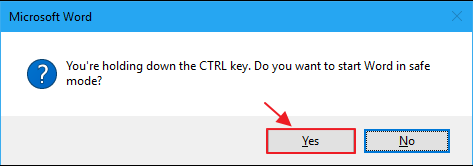
Cette méthode convient à la plupart des PC Windows. Et si vous souhaitez quitter le mode sans échec, fermez simplement tous les fichiers Word ouverts et redémarrez. Sauf problème d'ouverture de l'application, elle démarrera en mode normal.
Méthode 3. Utilisez l'outil d'ouverture et de réparation dans MS
MS dispose également d'une fonction de réparation intégrée qui peut aider les utilisateurs à ouvrir les fichiers endommagés. Cette fonctionnalité est appelée « ouvrir et réparer ». Lorsque vous rencontrez le message d'erreur "Word ne peut pas lire le document. Il est peut-être endommagé.", vous pouvez essayer d'utiliser cette fonctionnalité pour ouvrir le document endommagé.
Étape 1. Ouvrez l'application Word, allez dans « Fichier » > « Ouvrir » > « Parcourir ».

Étape 2. Accédez à l'emplacement ou au dossier de votre document Word problématique et sélectionnez-le pour l'ouvrir.
Étape 3. Cliquez sur la flèche déroulante à côté d'Ouvrir et sélectionnez « Ouvrir et réparer ».

Attendez la fin du processus d'ouverture et de réparation, lorsque vous pouvez voir votre contenu Word, copiez et enregistrez le contenu dans un nouveau fichier.
Méthode 4. Utilisez le convertisseur de récupération de texte à partir de n'importe quel fichier dans MS
Il s'agit d'une autre fonctionnalité intégrée de Windows permettant aux utilisateurs de réparer les fichiers endommagés. Également connu sous le nom de Text Recovery Converter. Maintenant, veuillez suivre les étapes ci-dessous pour voir comment ouvrir normalement des documents Word de cette manière.
Étape 1. Ouvrez l'application MS Word sur votre ordinateur.
Étape 2. Cliquez sur « Fichier » dans le coin supérieur gauche du panneau.
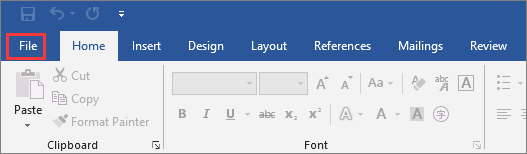
Étape 3. Dans la barre de menu principale, sélectionnez « Ouvrir » > « Parcourir » pour ouvrir votre fichier Word à partir de son emplacement.
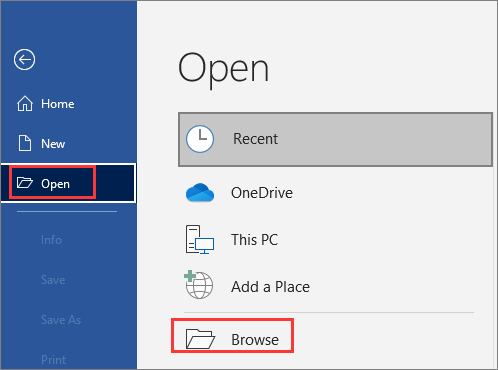
Étape 4. Cliquez sur l'icône déroulante à côté de « Tous les fichiers ». Ensuite, sélectionnez "Récupérer le texte de n'importe quel fichier".

Étape 5. Choisissez le fichier que vous souhaitez récupérer, puis cliquez sur le bouton « Ouvrir ». Le MS Word s'ouvrira et tentera de récupérer le texte du fichier.
Il existe cependant des limites à cette méthode. Vous pouvez voir que cette méthode s'appelle Text Recovery Converter, ce qui signifie qu'elle ne peut extraire que le texte de votre fichier. Si votre document Word contient des images, des graphiques ou tout autre élément, cette méthode peut ne pas fonctionner.
Résumer
Résumons. Si vous recevez le message d'erreur « Word ne peut pas lire le document. Il est peut-être endommagé. » lorsque vous ouvrez votre document Word, cela signifie que votre document est peut-être endommagé. Dans l'application MS Word, il existe de nombreuses fonctionnalités que vous pouvez essayer pour réparer votre fichier, telles que Ouvrir et réparer, Text Recovery Converter.
Un outil de récupération tiers est une autre option. Un logiciel de réparation de fichiers tel qu'EaseUS Fixo File Repair peut également aider les utilisateurs à réparer des documents Word corrompus.
